时间:2025-01-01 14:01:37
在windows 10操作系统中,有时用户可能会遇到无法访问网络共享文件夹的问题。这种情况往往与系统的smb(server message block)协议版本有关。smb 1.0是较老的协议版本,但某些老旧的应用程序或设备可能仍然依赖它。本文将指导您如何在windows 10中启用smb 1.0协议,以解决因该协议未启用而导致的共享访问问题。
smb(server message block)是一种网络协议,主要用于提供共享访问和打印队列服务。它允许计算机在网络上共享文件、打印机以及其他资源。随着技术的发展,微软和其他公司不断更新和完善smb协议,推出了smb 2.0和smb 3.0等新版本,以提高性能和安全性。尽管如此,一些旧的应用程序或设备仍可能需要使用smb 1.0协议进行通信。
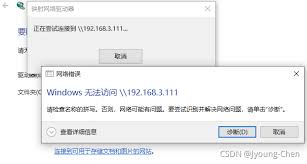
启用smb1.0服务主要是为了兼容那些依赖于该协议的老旧软件或硬件。例如,某些网络存储设备或打印服务器可能仅支持smb 1.0。此外,如果您在尝试访问某个网络共享时收到错误消息,提示您需要安装smb 1.0/cifs文件共享支持,那么这通常意味着您的系统中缺少必要的协议支持。
要启用smb1.0服务,请按照以下步骤操作:
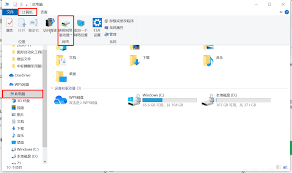
1. 打开控制面板:首先,通过搜索栏输入“控制面板”并打开它。
2. 进入卸载程序界面:在控制面板中,选择“卸载程序”,然后点击左侧菜单中的“启用或关闭windows功能”。
3. 寻找smb 1.0/cifs功能:在弹出的窗口中,找到并展开“smb 1.0/cifs文件共享支持”选项。勾选“smb 1.0/cifs客户端”和“smb 1.0/cifs服务器”两个选项(根据您的具体需求选择)。点击“确定”。
4. 等待安装完成:系统会询问是否确认更改,点击“是”。然后,windows将开始安装所选的功能。安装过程可能需要几分钟时间。
5. 重启计算机:安装完成后,您需要重启计算机以使更改生效。
尽管启用smb1.0可以解决特定问题,但需要注意的是,出于安全考虑,微软建议尽可能避免使用smb 1.0,因为它存在已知的安全漏洞。如果可能的话,尽量升级到支持更高版本smb协议的软件或硬件,以增强系统的安全性和稳定性。
通过上述步骤,您可以轻松地在windows 10上启用smb1.0服务,从而解决由于该协议未启用导致的网络共享访问问题。不过,在操作过程中,请确保了解启用此服务可能带来的风险,并采取适当的安全措施来保护您的系统不受潜在威胁的影响。